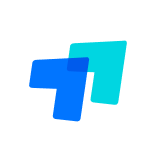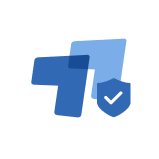随着新年的临近,越来越多的人开始准备返乡回家与亲人团聚。然而,在这过程中,我们或许有很多的事项要准备,例如安顿家中的宠物猫狗、协调工作排班、预定春节礼物等。为了更好地迎接节假日,我们可以借助ToDesk一类的远程控制软件来实现平衡节期中的工作与生活!

这不仅能远程控制家中、公司的电脑,完成桌面共享、文件传输、远程打印等需求,还可以利用去做很多事!如果家里的长辈在使用手机电脑时遇到任何问题,同样能够免于沟通指导就搞定,可以清晰地让他们感受到我们的关爱和在意。下面就跟着小T的教学来学习一下具体的操作步骤吧,希望能够帮到你,全家过个幸福年~

返乡回家远控电脑
春节回去装塞给亲友准备的各种礼物已然很占据空间,额外再携带着沉重设备总归是会不方便。而手机、平板远程移动办公无疑能省很多事,在我们的移动设备和固定放置于原生家中的电脑上均安装远程软件后,出行就不必随身背着日常所用电脑了。
并且也无需将内置重要文件统一传输到手机端空间占内容,当需要用到某文档时,直接用手边的任意设备一键远程连接目标机,即可查看、修改并传输,着实是很方便滴~
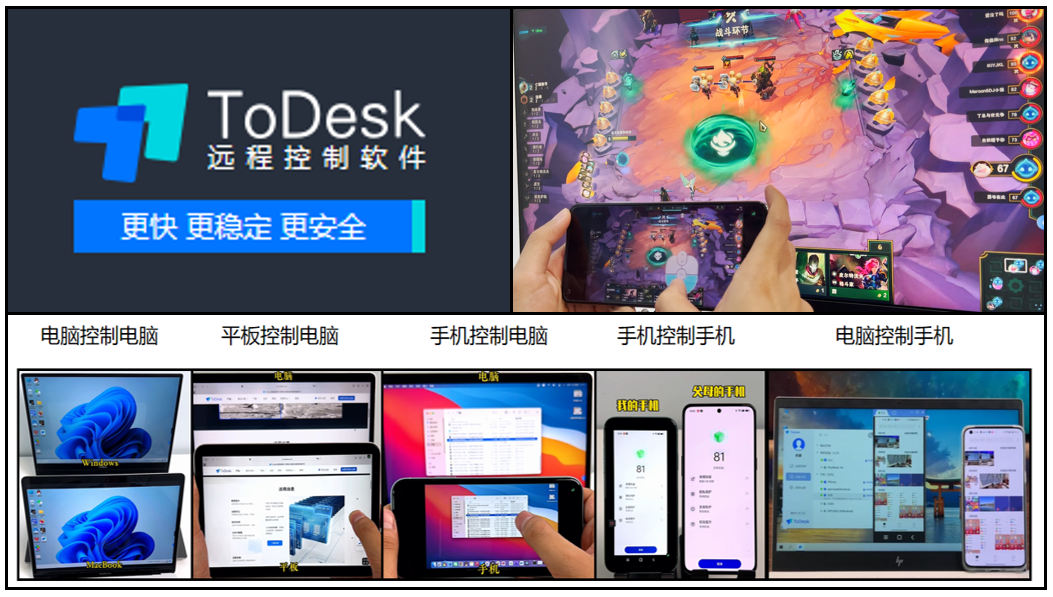
面对临时远程处理工作任务、各种突发事项很轻松。即便是身居国外的留学生、打工人在开启全球节点功能权限后,也能顺利实现随时随地的远程跨系统、跨设备畅连操作。
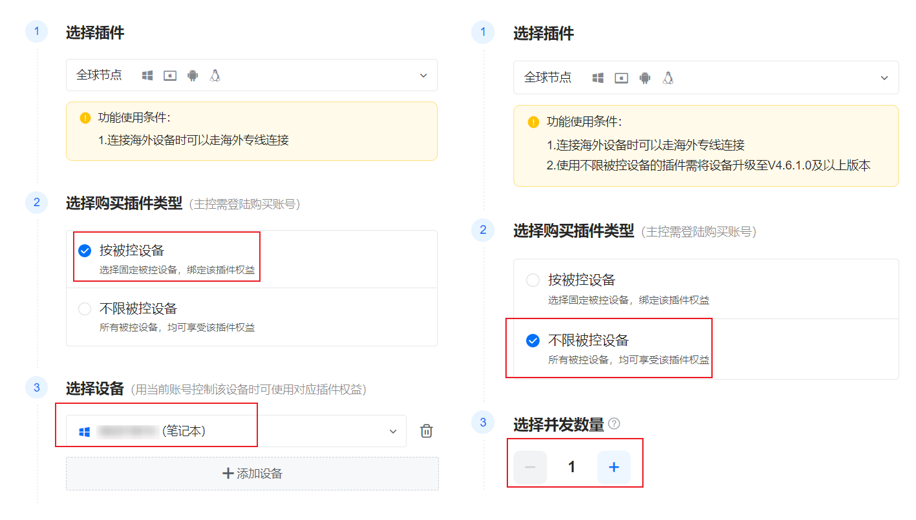
并且在专业版账号的加持下,远程摄像头、远程终端CMD命令行、禁用被控端键鼠、设置自定义隐私屏功能均可享用。
例如不放心家里毛孩的状态又没拥有监控器,那么直接远程电脑点击开启摄像头便能鉴查周围环境是如何;针对被控设备前有人,远控公司电脑改项目担心吓到值守岗位的同事,通过隐私屏即可在保障信息安全的同时有效免受这困扰。
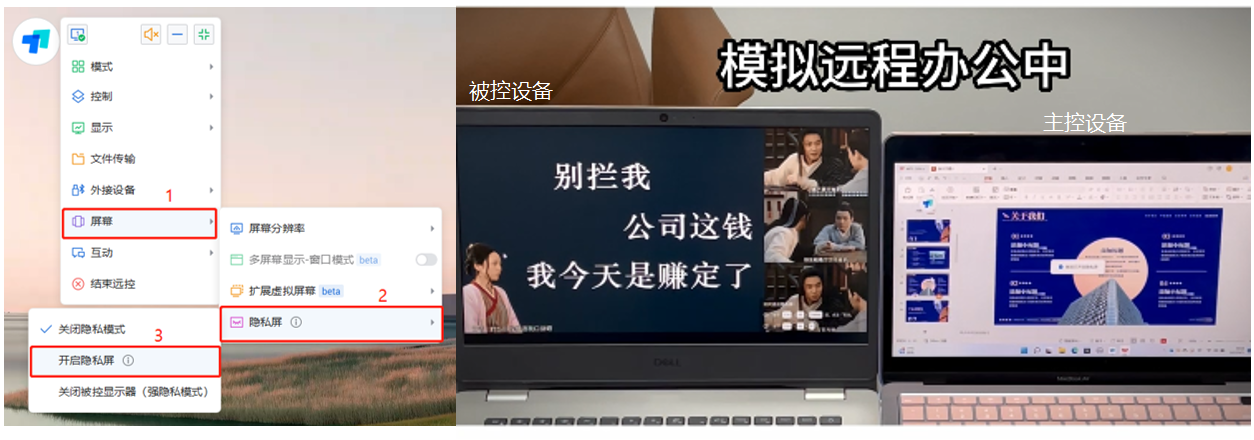
远程连接三步走
①首先在我们的手机及想要控制的电脑上都获取ToDesk,手机在系统自带的应用商店内搜索即可,电脑端则需要前往官网。
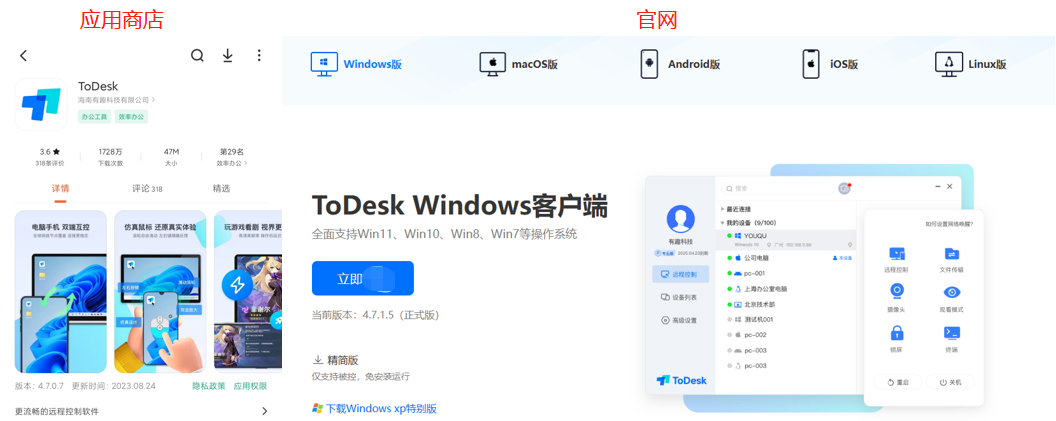
②完成后根据界面指示要求进行账号注册,并在手机端和电脑端都登录相同账号,这样会更方便快速些;当然,也是支持不同账号间的远程操作,仅需要被控端接受连接邀请即可行,针对远程协助他人的场景很好用。

③输入目标设备的产品代码及连接码,点击远程控制或连接就能同步看并操作远端设备的桌面内容了,动作丝滑流畅,稳定性也很高;并且可使用的功能相当多,连声音都能同步到,是很美妙的体验!
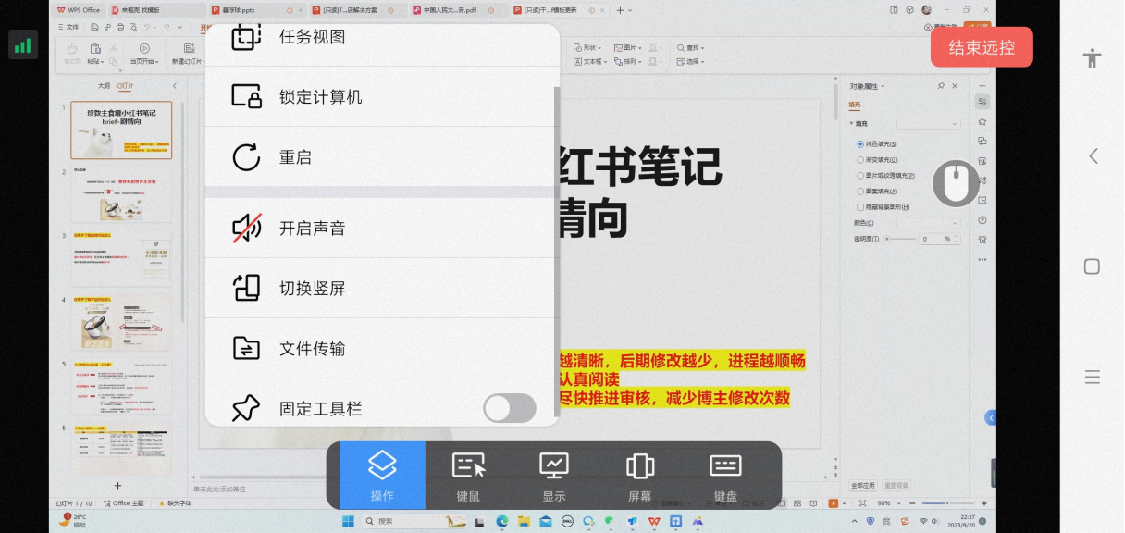
远程控制安卓手机
春节无疑是一个给父母教授安卓手机使用的好机会,对比苹果手机,安卓手机普遍存在垃圾信息多、广告难关掉等问题,能面对面为父母父母如何使用手机远控手机的功能虽然再好不过,但离开不在的日子也难免会再次生困扰。
开通免Root安卓被控,即使假期结束回到上学、工作的城市,当父母亲友再遇到什么手机使用问题,都能及时远程代操作直接协助处理了,是很贴心实用的技巧!

使用方法很简单,在父母的被控端手机上点开【允许远程本设备】按键,然后选择【控制模式】(注意,如果是投屏模式则只能看到屏幕却无法点击操作喔)接下来依次打开【存储+录屏+辅助功能权限】等,在出现【正在开启被控模式】弹窗提示时,点击【我已知晓】即能看到被控端的专属设备代码及密码。
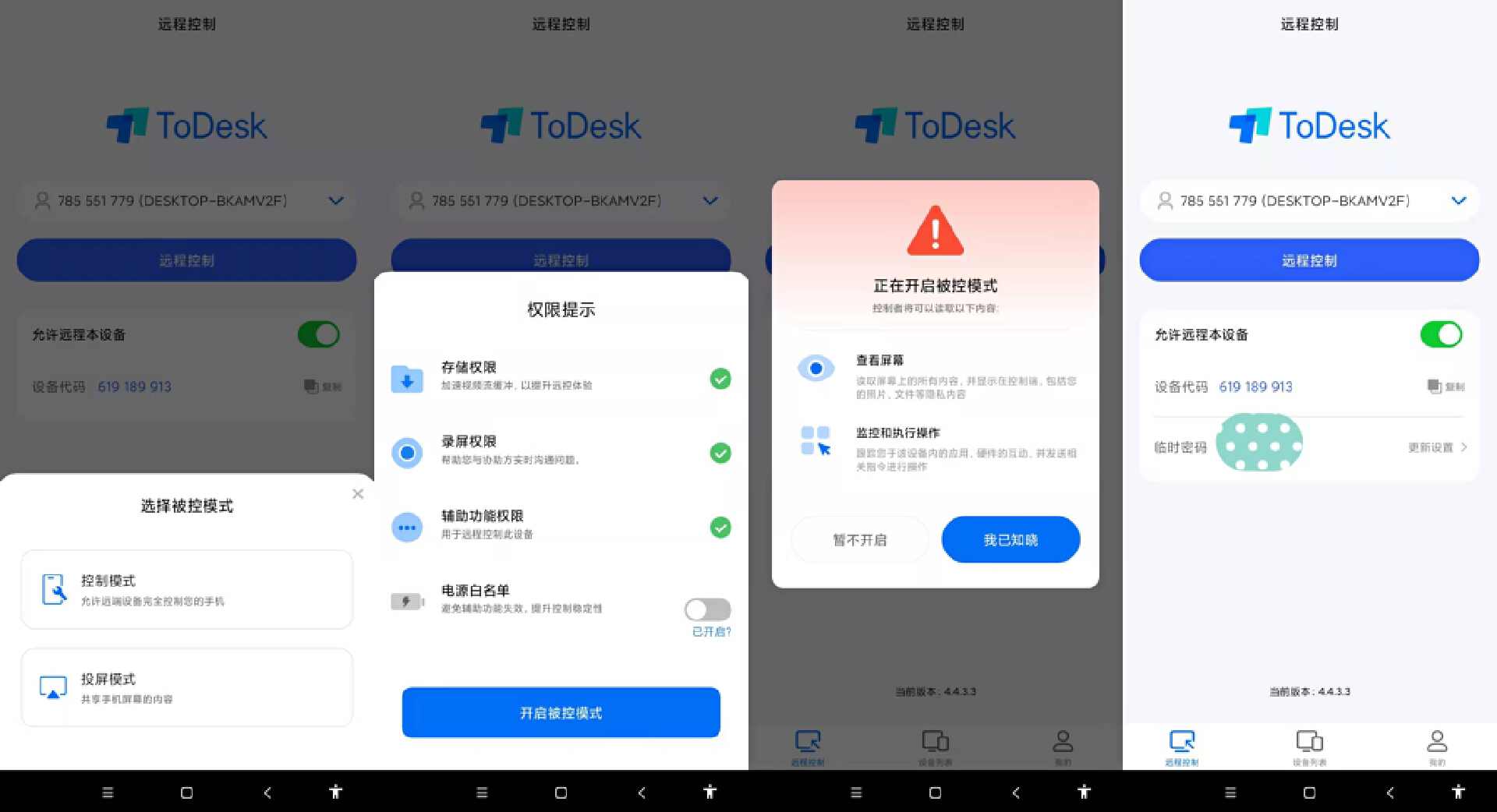
输入到指定位置并建联,便能代为操作了,安全系数也很高,如果不够放心用,在安全设置中增添黑白设备名单也就算万无一失不会被陌生人等远程连了~
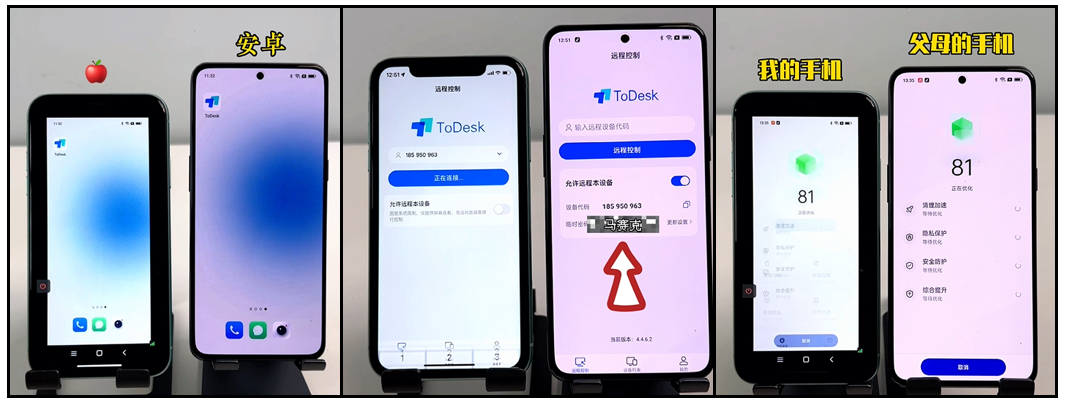
趁着新年节期将近,小T也给大家准备了惊喜,各位有需要的小伙伴,不妨打开端内来看看!
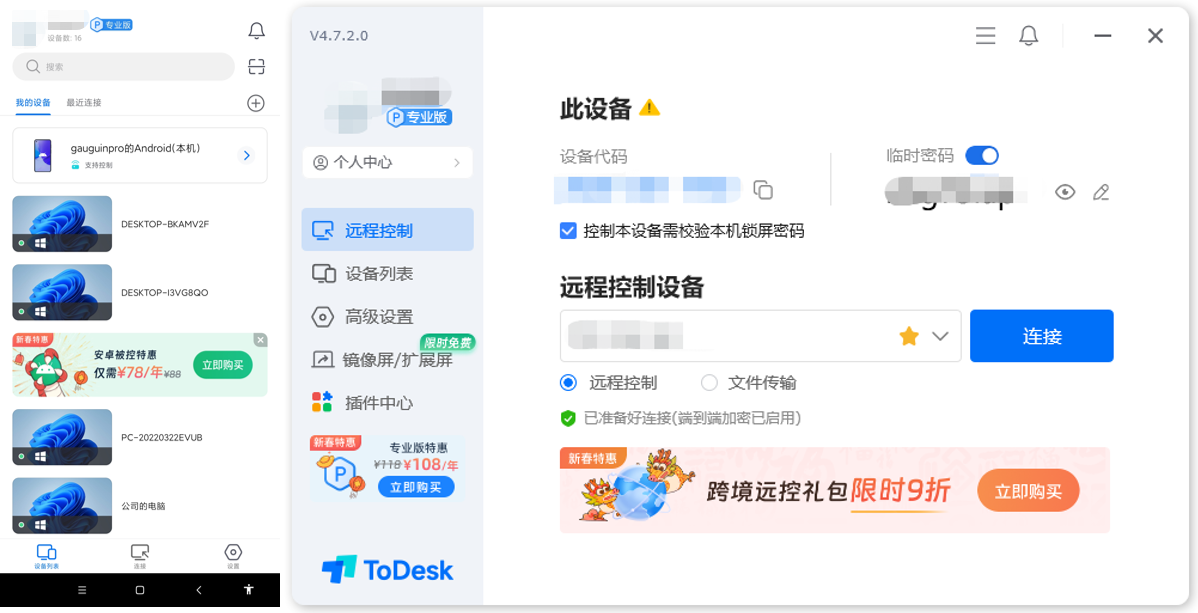
好了,以上就是本期的全部内容了,怎么样?你跟我学会了吗,觉得有所益处的话可不要忘记分享给朋友一起看喔,感谢各位支持了~

 98
98